آموزش پارتیشن بندی درایوهای لپتاپ دل
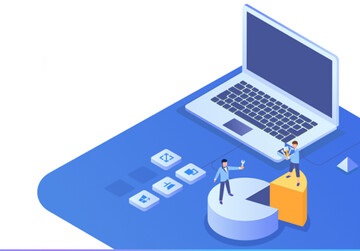
پارتیشن بندی
پارتیشن بندی
یکی از مراحل ضروری برای راهاندازی لپتاپ، پارتیشن بندی درایوهای آن میباشد. در واقع، پارتیشن بندی هارد لپتاپ به تقسیمبندی یا دستهبندی فضای ذخیرهسازی دستگاه اشاره دارد. برای انجام این کار، میتوان از چندین روش مختلف استفاده کرد که در ادامه به شرح آنها خواهیم پرداخت.
چه زمانی به پارتیشن بندی نیاز داریم ؟!
هنگامی که برای اولین بار یک لپتاپ جدید خریداری میکنید و قصد راهاندازی آن را دارید، نیاز به پارتیشن بندی دستگاه دارید. در مواردی مانند خرابی یا تعمیرات هارد لپتاپ، یا حتی در صورت تعویض هارد یا تعمیر لپتاپ دل، امکان دارد پارتیشنبندی پیشین حذف شده و نیاز به انجام مجدد پارتیشنبندی درایوها باشد. همچنین، اگر هارد جدیدی برای لپتاپ خریداری کرده و میخواهید از یک درایو SSD برای بهبود کارایی سیستم استفاده کنید، ابتدا باید آن را پارتیشنبندی کرده و سپس آن را به کار بندید. در آخر، اگر تصمیم به افزایش تعداد درایوها یا ایجاد تغییراتی در پارتیشنبندی فعلی سیستم خود دارید، لازم است درایوهای لپتاپ خود را مجدداً پارتیشنبندی کنید.
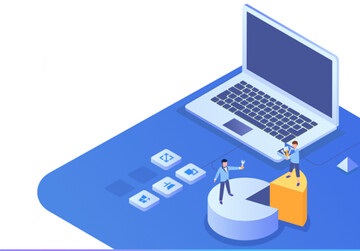
انواع پارتیشن بندی لپ تاپ
در پارتیشن بندی هارد لپتاپ، عموماً سه نوع اصلی از پارتیشنها به کار میروند و هرکدام وظایف خاص خود را انجام میدهند. این سه نوع پارتیشن عبارتند از:
پارتیشن بندی Primary
این قالب، طرح پیشفرض کارخانه است که در آن کل فضای ذخیرهسازی به عنوان یک درایو واحد ارائه میشود. هر چند که در هنگام انجام پارتیشنبندی، یک بخش اصلی به نام “Primary” ایجاد میشود که سیستم عامل ویندوز بر روی این درایو نصب میشود.
پارتیشن بندی Extended
نوع دوم پارتیشنبندی برای لپتاپهای دل و دیگر برندهای ویندوزی، به نام پارتیشن گسترده (Extended Partition) است. در این نوع پارتیشن بندی، به میزان حافظه هارد دستگاه توجه کرده و بر اساس آن میتوانید فضای ذخیرهسازی را به درایوهای مختلف تقسیم کنید. به عبارت دیگر، این پارتیشن به شما اجازه میدهد تا به چندین درایو (دو تا سه درایو یا بیشتر) تقسیم فضا کنید.
پارتیشن بندی Logical
پارتیشن بندی Logical نسبت به سایر پارتیشن بندی ها کمی تفاوت دارد. به عبارت دیگر، نمیتوان آن را به عنوان یک روش پارتیشنبندی جداگانه در نظر گرفت و به نوعی زیرمجموعه پارتیشنبندی Extended است. در این روش، درایوهای دستهبندی شده در حالت Extended به عنوان پارتیشنهای Logical نامگذاری میشوند.
نمایندگی های مجاز تعمیر لپ تاپ دل در ایران
روش های مختلف پارتیشن بندی هارد لپ تاپ
اکنون که با دلایل نیاز به پارتیشن بندی درایوهای لپتاپ و انواع آن آشنا شدهاید، باید بدانید که برای انجام این کار میتوان از روش های مختلفی استفاده کرد. روشهای پارتیشنبندی لپتاپ Dell و دیگر برندها بصورت زیر می باشد:
- در روش اول هنگام نصب ویندوز، یعنی زمانی که قصد دارید ویندوز جدید را بر روی سیستم خود نصب کنید، امکان دارد قبل از آغاز نصب ویندوز، هاردتان را پارتیشن بندی کنید.
نکته مهم در این مرحله این است که اگر تصمیم به تقسیم مجدد کل فضای هارد خود دارید، باید حتماً تمامی درایوها را فرمت کنید. به یاد داشته باشید که این عمل باعث حذف تمامی دادههای ذخیره شده خواهد شد، لذا حواستان باشد که اطلاعات مهم را قبل از اقدام به فرمت کردن، بهطور ایمن ذخیره نمایید.
- در روش دوم، میتوان از ابزارهای داخلی ویندوز، همچون ابزار مدیریت دیسک (Disk Management)، برای انجام پارتیشنبندی درایوها بهره برد.
- در روش سوم، میتوانید کار پارتیشنبندی درایوهای لپتاپ خود را با استفاده از نرمافزارهای اختصاصی ارائه شده توسط شرکتهای ثالث انجام دهید. این نرمافزارها به طور خاص برای پارتیشن بندی و مدیریت فضای حافظه هارد نصب شده بر روی سیستم طراحی شدهاند.
پارتیشن بندی هارد دیسک به کمک ابزارهای داخلی ویندوز
برای شروع، با کلیک راست بر روی “My Computer”، گزینه “Manage” را انتخاب کنید. در منوی ظاهر شده، روی “Disk Management” کلیک کنید و سپس هارد مورد نظر را مطابق تصویر زیر انتخاب نمایید. در ادامه، گزینه “Initialize Disk” را انتخاب کنید.
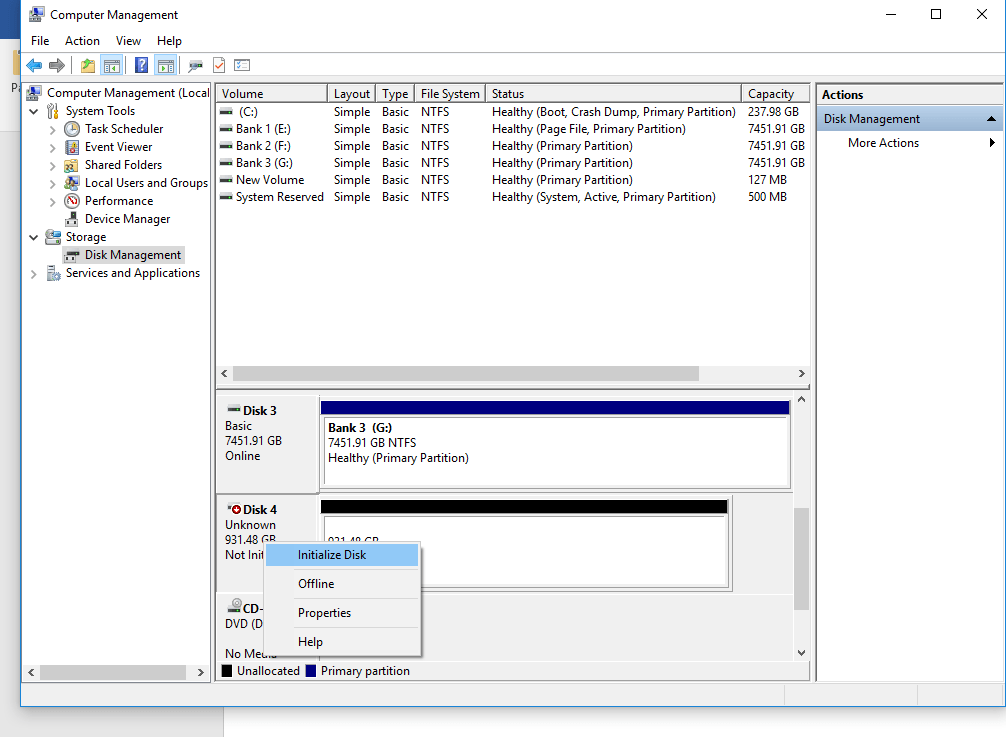
در مرحله بعدی، شما باید نوع فرمت پارتیشن بندی برای هارد لپتاپ خود را انتخاب کنید، که شامل دو گزینه MBR و GPT میشود. نوع MBR برای حالتی مناسب است که حافظه ذخیرهسازی دستگاه شما کمتر از 2 ترابایت باشد. اگر حافظه ذخیرهسازی بیش از دو ترابایت باشد، باید از فرمت GPT استفاده کنید. پس از انتخاب نوع فرمت پارتیشن بندی، باید در کادر مشکی روی پارتیشن کلیک راست کرده و گزینه New Simple Volume را انتخاب نمایید. در این مرحله، شما باید ظرفیت درایوها را بر اساس مگابایت مشخص کرده و نیز نامی برای درایوهای ایجاد شده انتخاب کنید. سپس با زدن گزینه FINISH، مراحل پارتیشن بندی درایوهای لپتاپ دل با استفاده از ابزارهای ویندوز به پایان میرسد.
معرفی بهترین نرم افزارهای پارتیشن بندی هارد
اگر قصد دارید از روش سوم، یعنی پارتیشن بندی درایوهای لپتاپ دل استفاده کنید، با این نرمافزارها، شما میتوانید به سادگی و با اطمینان پارتیشن بندی لپتاپ دل خود را انجام دهید و هارد دیسک را به شکلی مناسب و با بهرهوری مدیریت کنید:
- نرم افزار EASEUS Partition Master (که کار با آن بسیار آسان است)
- نرم افزار بسیار قوی مدیریت هارد Parted Magic
- نرم افزار کاربردی برای مدیریت و تنظیم پارتیشن های هارد لپ تاپ و کامپیوتر
